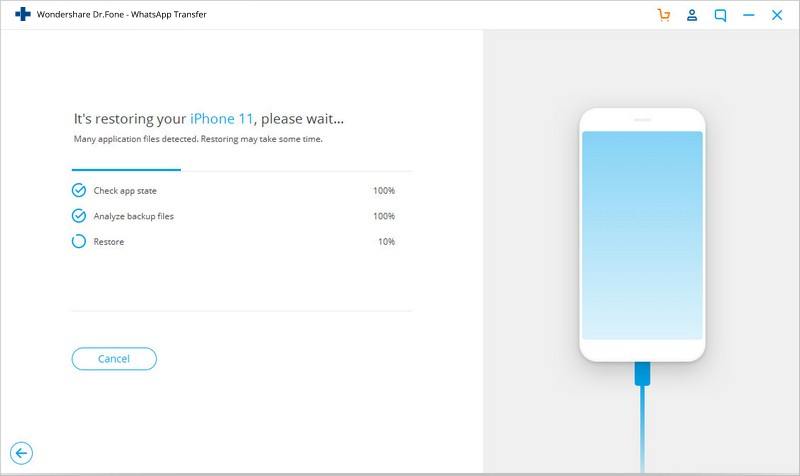Dr.Fone-WhatsApp 전송 (iOS): 방법
먼저 Dr.Fone을 시작하면 다음과 같은 도구 목록이 표시됩니다:

다음으로 iOS 기기에서 LINE 데이터를 백업 및 복원하는 방법을 단계별로 보겠습니다.
1 부.iPhone / iPad에 LINE 데이터 백업
1 단계.iPhone을 컴퓨터에 연결
lightening 케이블을 사용하여 iOS 기기를 컴퓨터에 연결합니다. Dr.Fone은 자동으로 기기를 감지합니다.
도구 목록에서 "WhatsApp 전송"을 선택하십시오. LINE 탭으로 이동하여 "백업"을 클릭합니다.
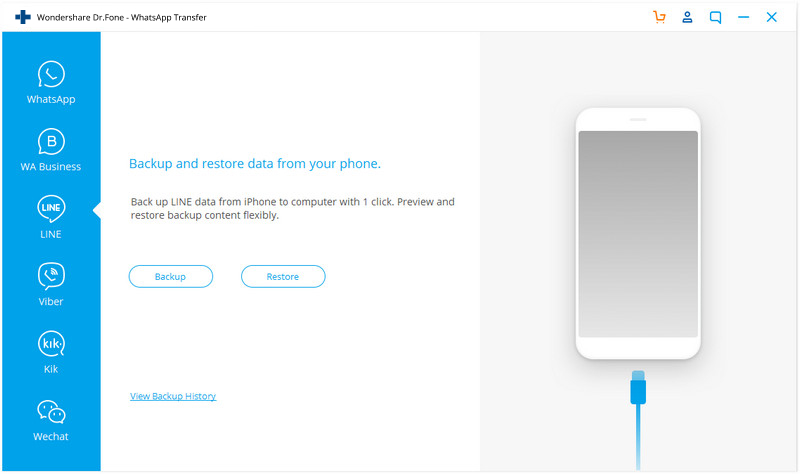
2 단계 : LINE 데이터 백업
Dr.Fone에서 전화기를 인식하면 데이터 백업 프로세스가 자동으로 시작됩니다.
백업 프로세스가 완료되면 "보기"를 클릭하여 LINE 백업 파일을 미리볼 수 있습니다.
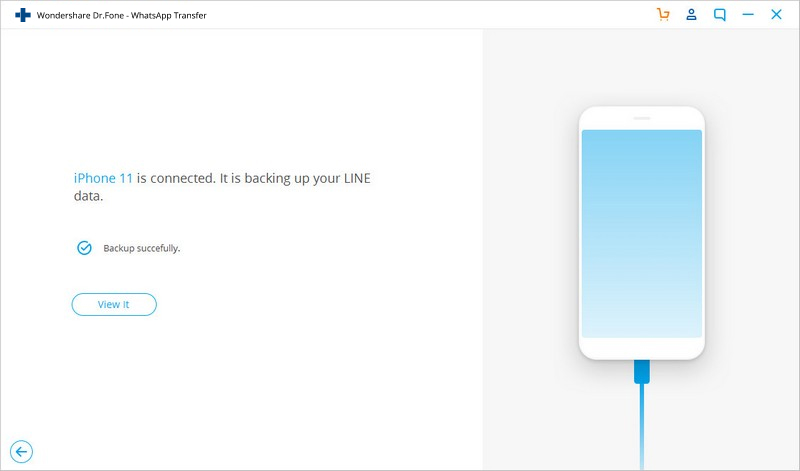
LINE 백업 파일을 보고, 복원하고 내보내는 방법을 확인하십시오.
2 부.LINE 백업 복원
1 단계 : LINE 백업 파일 보기
LINE 백업 파일을 확인하려면 "이전 백업 파일 보기 >>"를 클릭하십시오.
여기에 LINE 백업 파일 목록이 표시됩니다. 원하는 파일을 선택하고 "보기"를 누르십시오. 도구가 백업 파일을 검색하기 시작합니다.
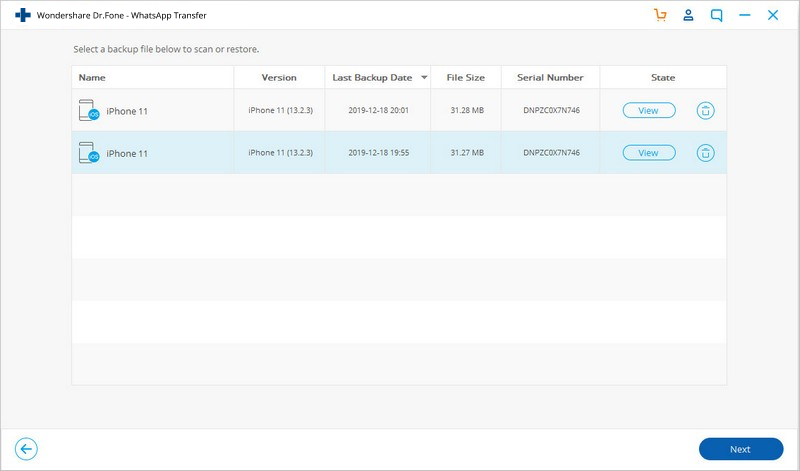
2 단계 : LINE 백업 복원
스캔이 완료되면 LINE 백업을 기기로 복원할 수 있습니다.
참고: 현재 Dr.Fone을 사용하면 전체 혹은 부분적인 데이터를 복원하거나 내보낼 수 있습니다. 그러나 LINE 첨부파일의 경우 PC로 내보내는 것만 지원하며 아직 기기로 복원하지는 않습니다.